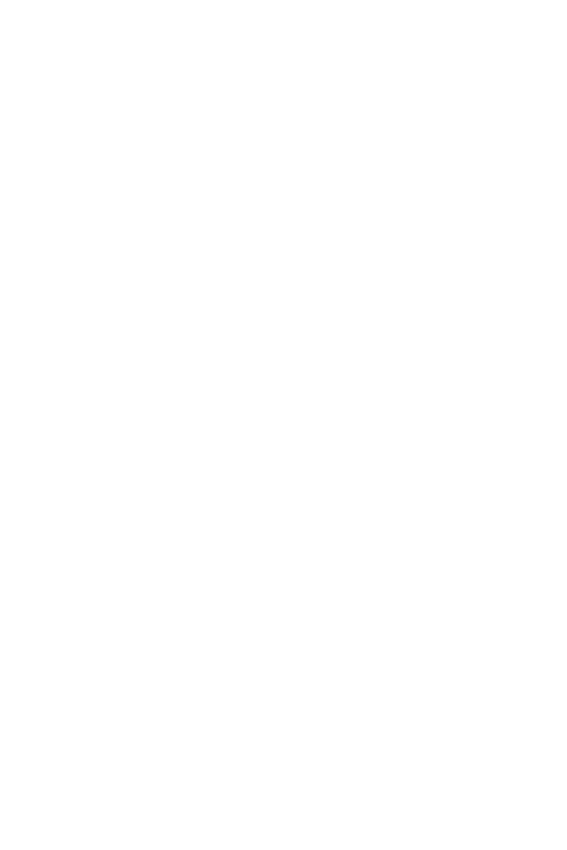5
关于安全有效使用手机的准则
请阅读以下简单的准则。违反这些准则可能造成危险或者触犯法律。
如果发生故障,设备内置的软件工具会收集故障记录。此工具仅用
于收集特定故障的数据,如信号强度、呼叫突然掉线时的cell ID
position 和加载的应用程序。该记录仅用于帮助确定故障原因。该
类记录已加密,如果您需要将设备退回以进行维修,仅 LG 授权维修
中心可查看它们。
关于射频能量的辐射
无线电波辐射和“特定吸收率”(SAR) 信息。
此款 LG-K535 型手机已设计为遵守有关适用的无线电波辐射安全要
求。 此要求基于相关的科学准则,其中包括为确保所有人员(无论
年龄和健康状况)安全而设计的安全裕量。
• 无线电波辐射准则采用一种称为“特定吸收率”或 SAR 的测量单
位。 SAR 测试是在所有用到的频带中以手机的最高认可功率电平
进行发射时使用标准化方法执行的。
• 不同的 LG 手机型号可能有不同的 SAR 能级,但它们均符合相关
的无线电波辐射准则。
• 国际非电离辐射防护委员会 (ICNIRP) 建议的 SAR 上限值为:每
10 克重的人体组织吸收的能量平均值不超过 2 W/kg。
• 经对该型号手机进行的测试得知,在耳边使用时的最高
SAR 值为 0.434 W/kg(10 克),佩戴于身上时,其值为
1.330 W/kg(10 克)
• 本设备在靠近耳朵的正常使用位置使用或放置在距人体至少
5 毫米的位置时符合 RF 辐射标准。当使用便携盒、皮带夹或皮
套进行身体佩戴操作时,不得包含金属并且产品应至少距身体
5 毫米。为了发送数据文件或信息,此设备需要高质量的网络连
接。在某些情况下,数据文件或信息的发送可能被延迟,直到有
这样的连接可用。 确保遵照以上间隔距离说明直到完成发送。